Zonas de ventas para cuentas, órdenes y recursos
Las zonas de ventas le ayudarán a dividir el negocio en regiones geográficas para la administración, programación y generación de informes de órdenes de trabajo. Puede agrupar clientes, órdenes de trabajo y recursos según una región personalizada.
Use zonas de ventas con órdenes de trabajo y recursos para ayudar a los distribuidores a programar órdenes de trabajo con recursos en una zona coincidente. Los territorios son filtros útiles en el tablero de programación, el asistente de programación y el complemento Resource Scheduling Optimization.
Informes por región es un caso de uso común para muchas organizaciones. Mida los KPI, como la tasa de reparación por primera vez, el recuento de órdenes de trabajo por tipo o los ingresos de facturas de órdenes de trabajo por territorio.
Crear una zona de ventas
Cree sus zonas de ventas en la configuración de Field Service o impórtelas desde Excel.
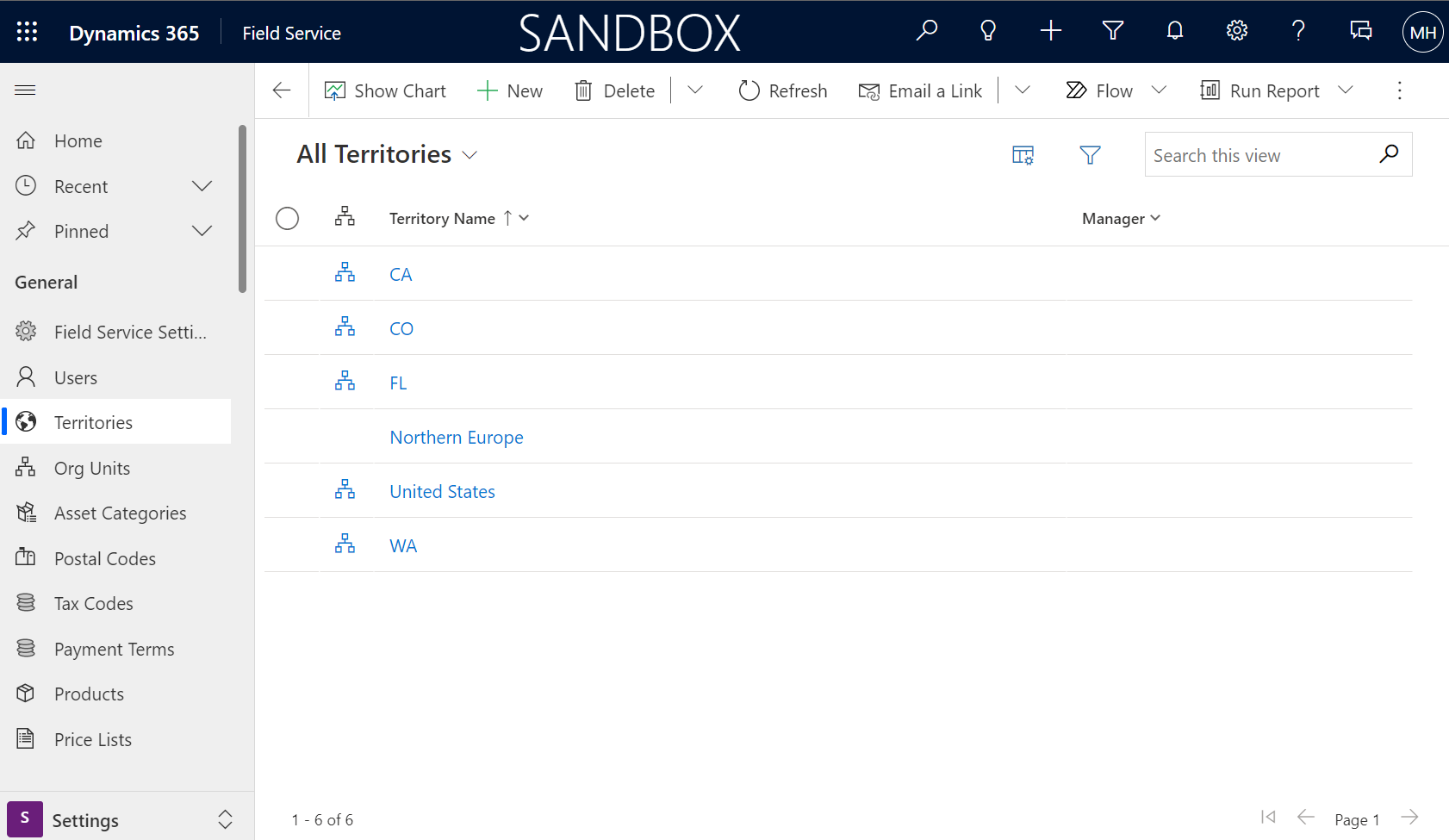
En Field Service, abra el área Configuración.
En la sección Configuración general, seleccione Territorios.
Seleccione Nuevo para crear un registro de territorio.
Nombre: nombre del territorio.
Administrador: usuario que gestiona el territorio.
Descripción: introduzca la información a incluir para este territorio.
Primario: elija un territorio principal para definir la jerarquía del territorio.
Seleccione Guardar y cerrar.
Asignar recursos a zonas de ventas
Los recursos que se pueden reservar, como técnicos de campo, equipos o instalaciones, pueden pertenecer a uno o más territorios. Los recursos pueden ser parte de varios territorios.
Abra el área Recursos. En la sección Recurso, seleccione Recursos.
Seleccione el recurso al que quiere asignar a un territorio.
En el formulario de Recurso reservable, seleccione Relacionado>Territorios de recurso.
Seleccione Nueva zona de ventas de recursos.
Elija la Zona de ventas o cree una nueva.
Seleccione Guardar y cerrar.
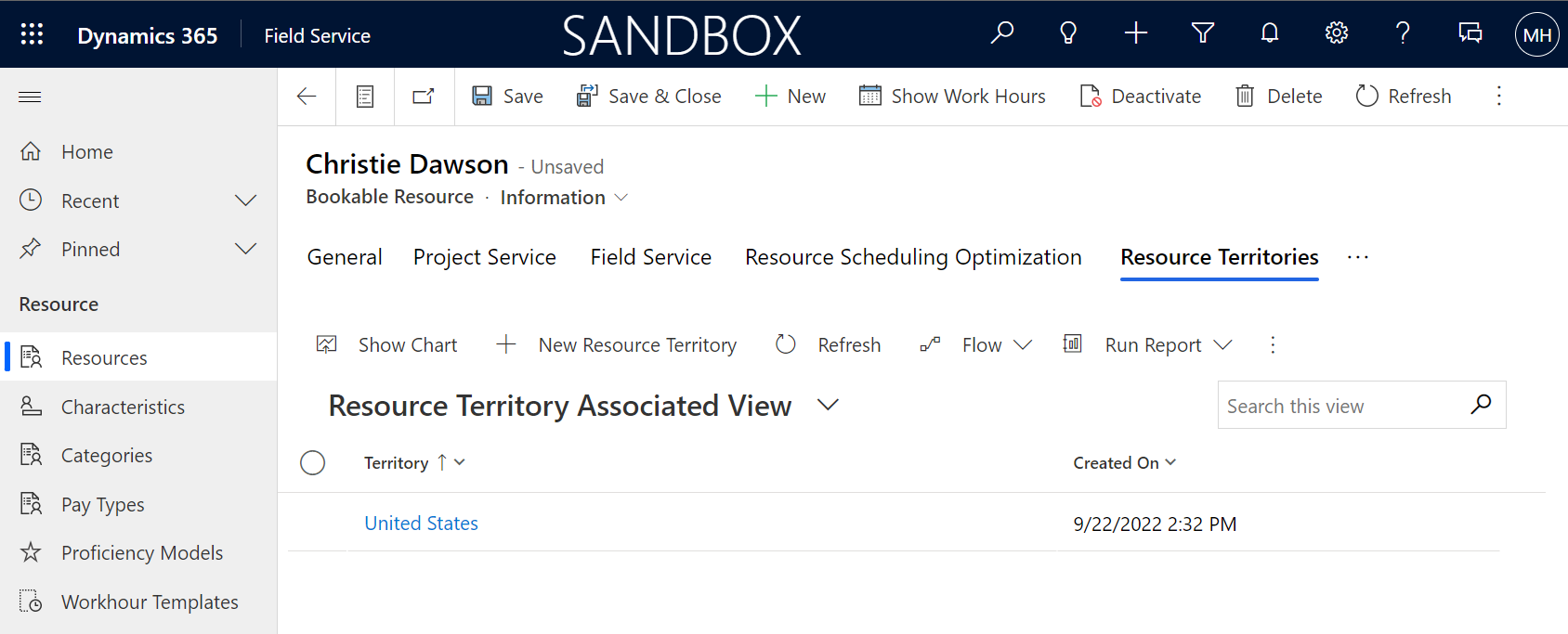
Agregar cuentas a zonas de ventas
Las cuentas de clientes pueden pertenecer a un solo territorio de servicio.
Abra el área Servicio. En la sección Clientes, seleccione Cuentas.
Seleccione la cuenta al que quiere asignar a un territorio.
En el formulario Cuenta, seleccione Relacionado>Mantenimiento.
En la sección Servicio, elija un Territorio de servicio o cree uno nuevo.
Seleccione Guardar y cerrar.
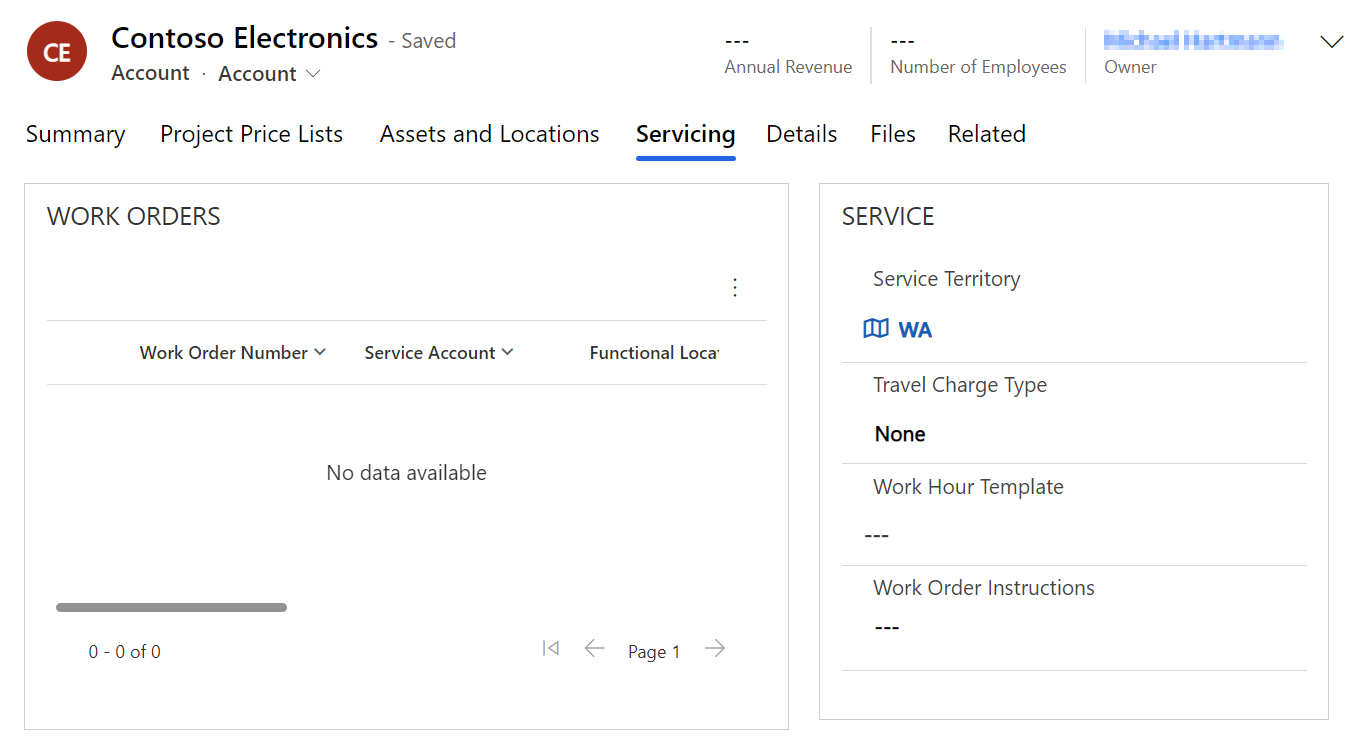
Territorios en el asistente de programación
Al programar, puede emparejar la zona de servicio requerida con los recursos en esas zonas.
Por ejemplo, al asignar una cuenta de servicio a una orden de trabajo, la zona de servicio de la cuenta muestra en la orden de trabajo si la cuenta de servicio pertenece a una zona de servicio.
Si intenta reservar una orden de trabajo con el asistente de programación, la Zona de ventas se agrega como un filtro. Los recursos mostrados serán parte de esa zona de ventas.
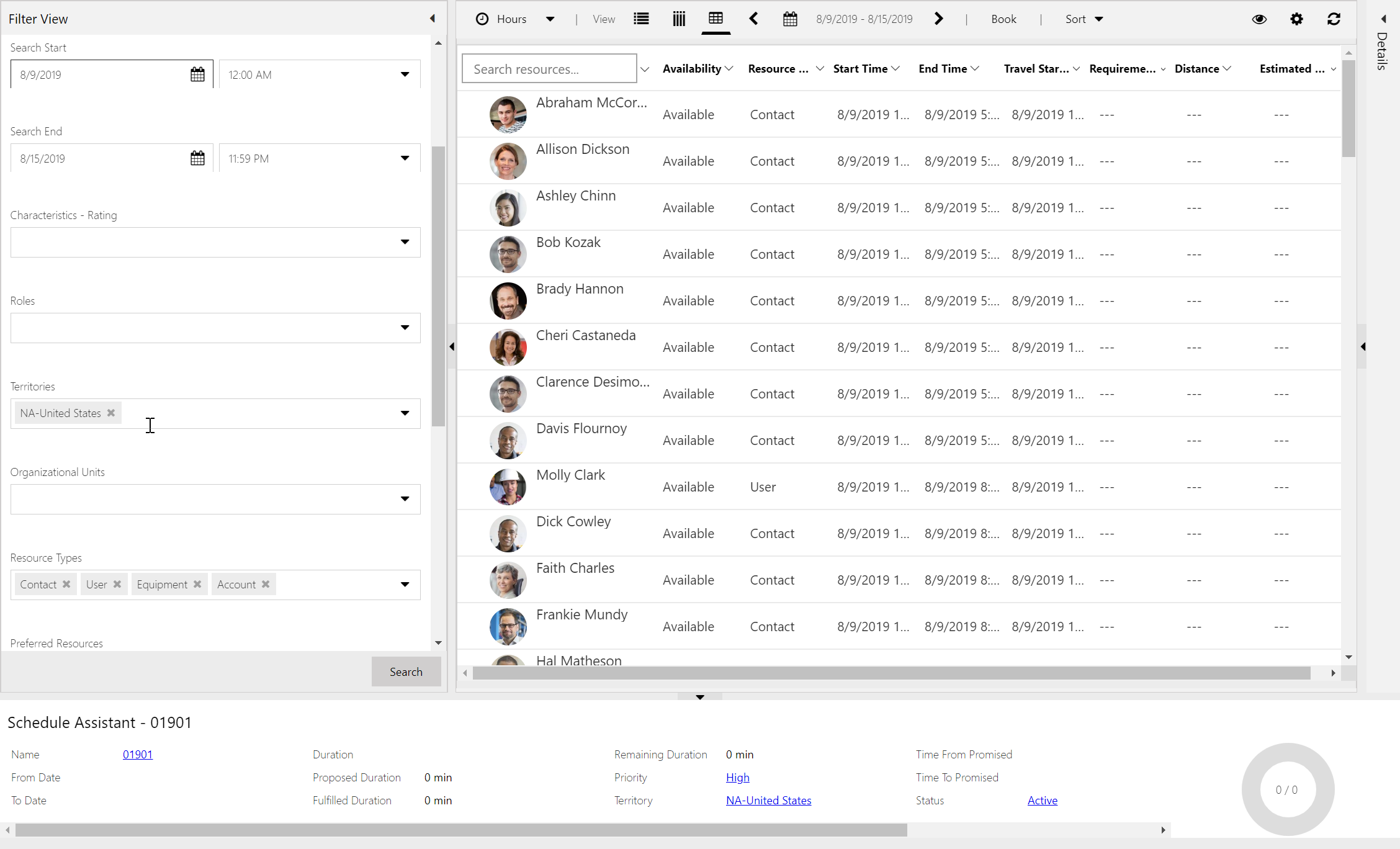
Zonas de ventas en el tablero de programación
Las zonas de ventas también se usan en el tablero de programación para administrar más eficazmente recursos. Por ejemplo, cree pestañas del tablero de programación específicas para una sola zona de ventas administrada por un distribuidor.
En una pestaña nueva de tablero de programación, agregue una o varias zonas de ventas como filtros, y los recursos mostrados se ajustarán en consecuencia. Seleccione Guardar como predeterminado para que los filtros permanezcan cuando vuelvas más tarde.
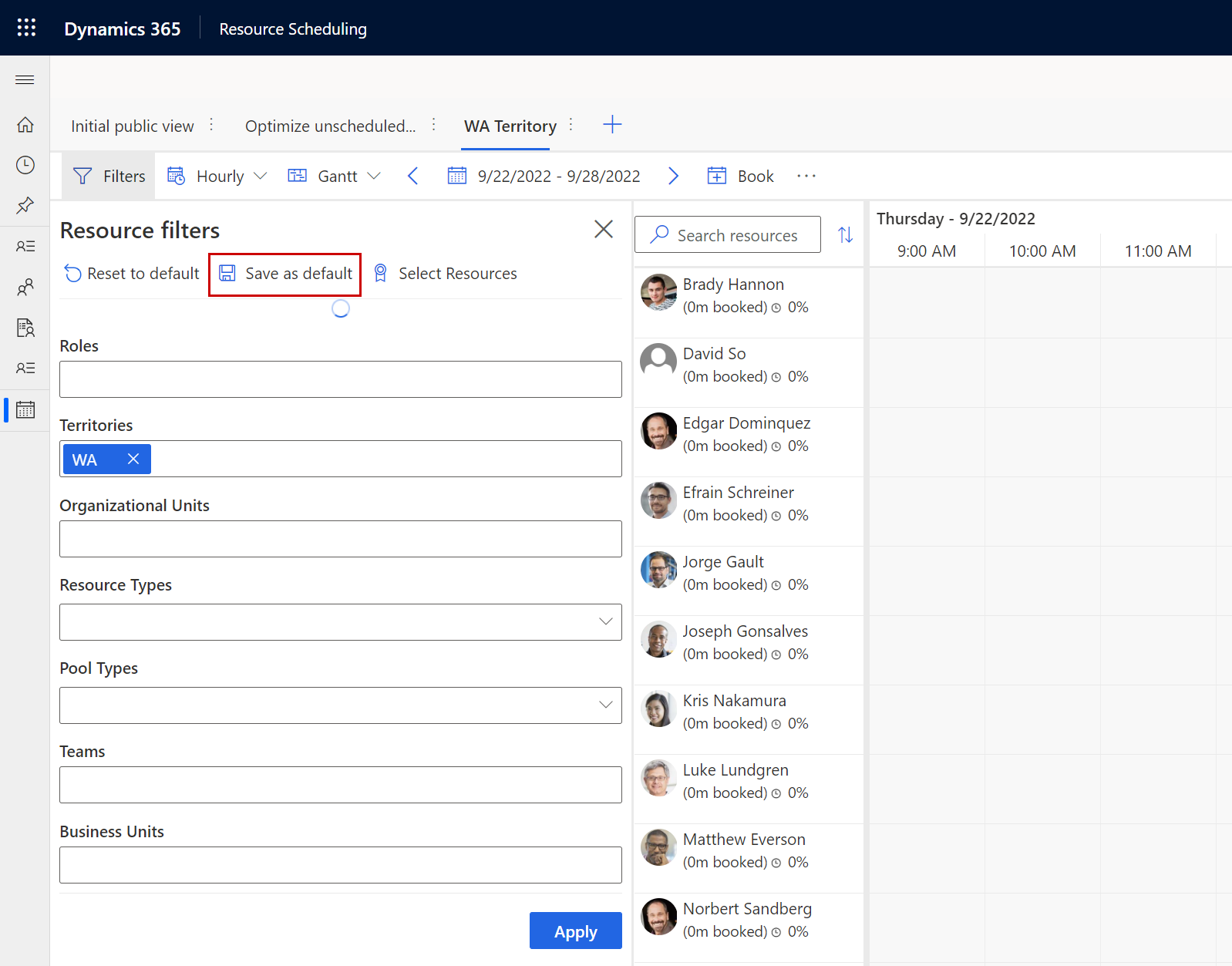
Para filtrar los requisitos por territorios en el panel inferior, seleccione Configuración del programador. En Configuración de vista de tablero, establezca el filtro Aplicar filtro de territorio a requisitos a Activado.
Relacionar territorios y códigos postales
Puede relacionar territorios a códigos postales. Cuando el código postal se encuentra en la dirección de la cuenta o la orden de trabajo, la zona de ventas relacionada se rellenará automáticamente. Para obtener más información, vaya a Crear y administrar códigos postales.
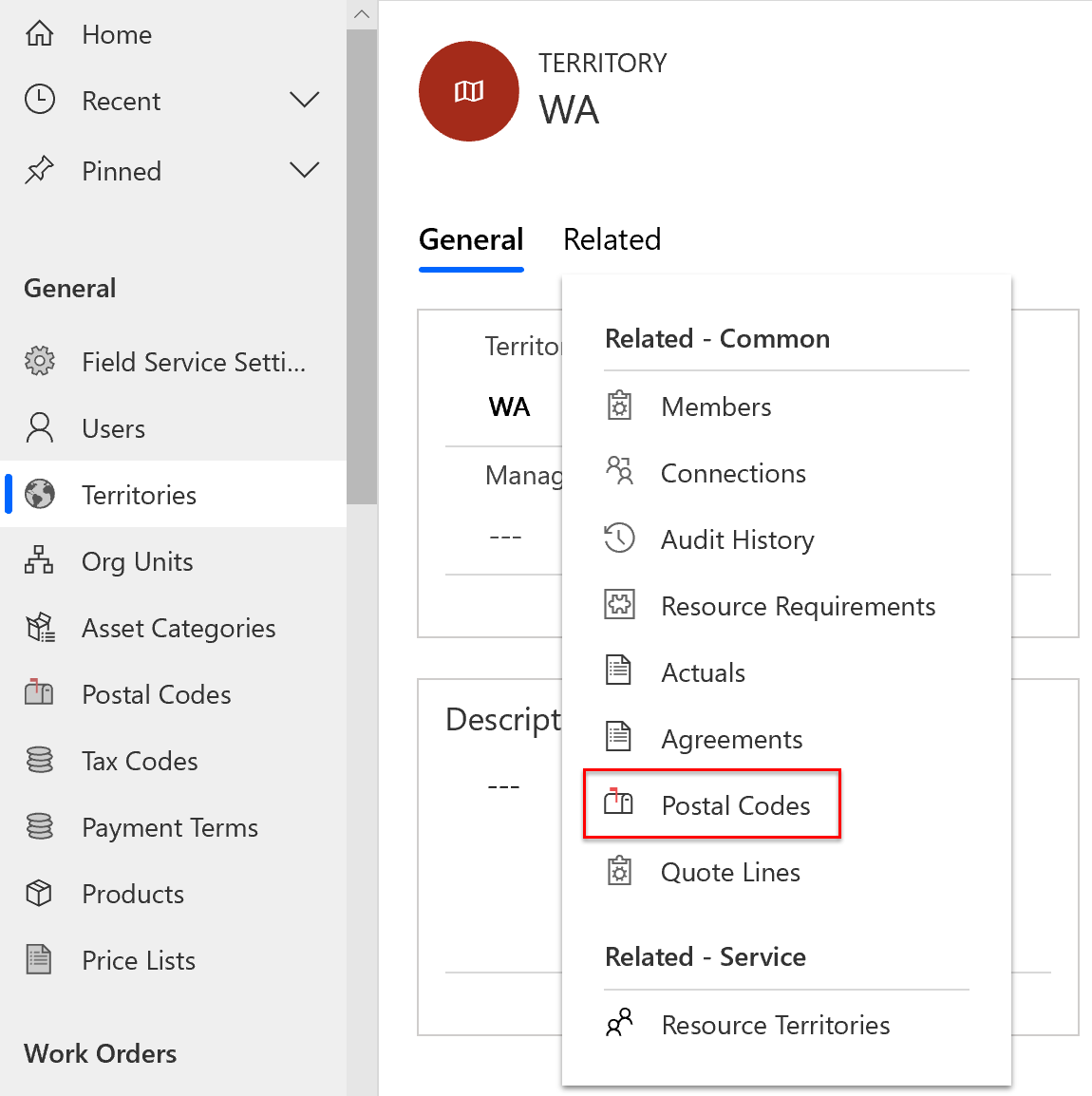
Escenarios avanzados
Zonas de ventas más que ubicación. Las organizaciones utilizan con frecuencia zonas de ventas en combinación con el objetivo del grupo de recursos. Por ejemplo, si hay recursos que operan en Seattle y algunos son responsables del mantenimiento y otros de la inspección, la organización puede crear dos territorios: "Seattle: mantenimiento" y "Seattle: inspección". Resulta útil que diferentes proveedores administren cada uno de los territorios porque pueden tener pestañas de tablero de programación separadas para cada grupo de recursos.
Zonas variables. A veces los recursos pertenecen a diferentes zonas de ventas durante períodos de tiempo diferentes. Por ejemplo, un recurso cubre una zona de ventas pequeña durante el día, pero una mayor por la noche, cuando la demanda es baja. Field Service no admite territorios variables de forma predeterminada. Sin embargo, puede usar un flujo de trabajo para agregar y quitar un recurso de una zona de ventas en función de la hora del día.
Equipos de recursos y filtros de territorio. Las cuadrillas de recursos se muestran en el tablero de programación si el recurso del encabezado de la cuadrilla coincide con el territorio. Todos los miembros del equipo aparecen incluso si los elementos secundarios de recurso no forman parte de esa zona. Para obtener más información, consulte el artículo en habilitar una entidad para programación.
Uso de zonas de ventas para escenarios distintos a Field Service. Más allá de Field Service, las zonas de ventas son útiles en otros escenarios. Por ejemplo, un comercial asignado a una zona de ventas que programa el tiempo con clientes potenciales, ofertas u oportunidades. En este escenario, puede usar una búsqueda a la zona de servicio en el formulario Requisitos de recursos. Para obtener más información, vaya a Habilitar una entidad para programación.
